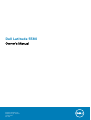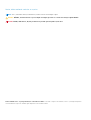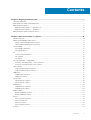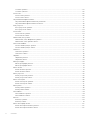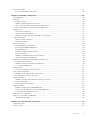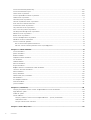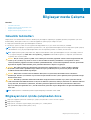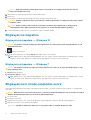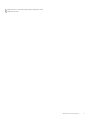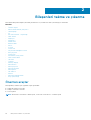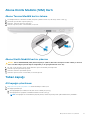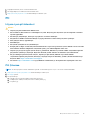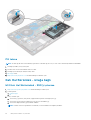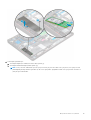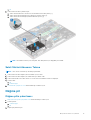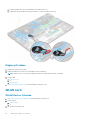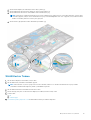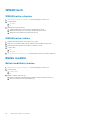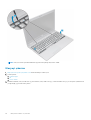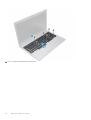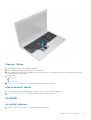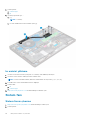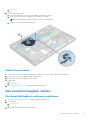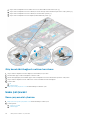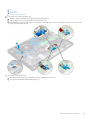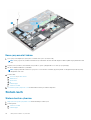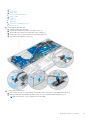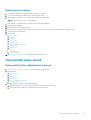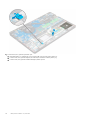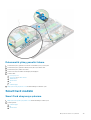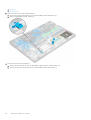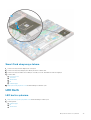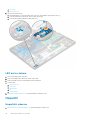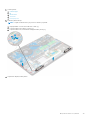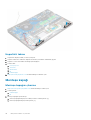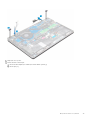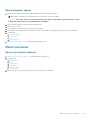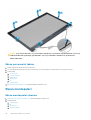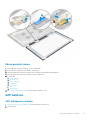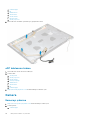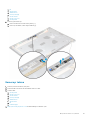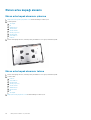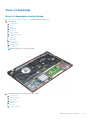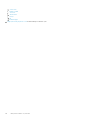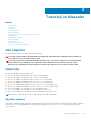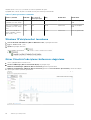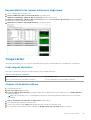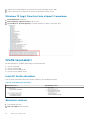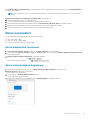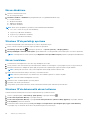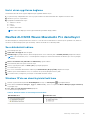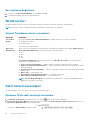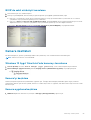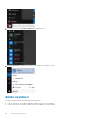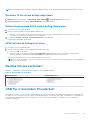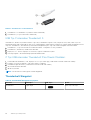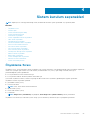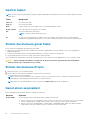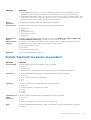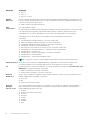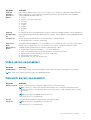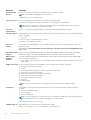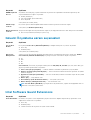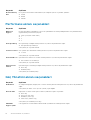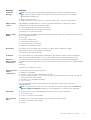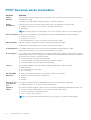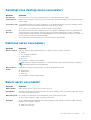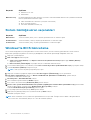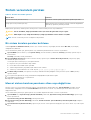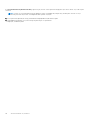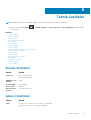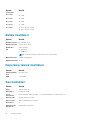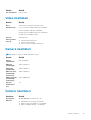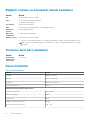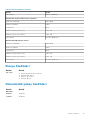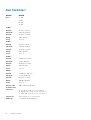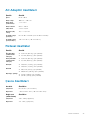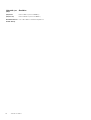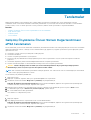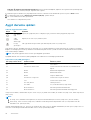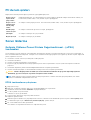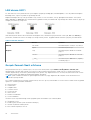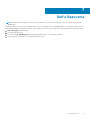Dell Latitude 5580
Owner's Manual
Regulatory Model: P60F
Regulatory Type: P60F001
October 2020
Rev. A06

Notlar, dikkat edilecek noktalar ve uyarılar
NOT: NOT, ürününüzü daha iyi kullanmanıza yardımcı olacak önemli bilgiler sağlar.
DİKKAT: DİKKAT, donanım hasarı veya veri kaybı olasılığını gösterir ve sorunu nasıl önleyeceğinizi bildirir.
UYARI: UYARI, mülk hasarı, kişisel yaralanma veya ölüm potansiyeline işaret eder.
© 2017 2020 Dell Inc. veya bağlı kuruluşları. Tüm hakları saklıdır. Dell, EMC ve diğer ticari markalar, Dell Inc. veya bağlı kuruluşlarının
ticari markalarıdır. Diğer ticari markalar ilgili sahiplerinin ticari markaları olabilir.

Chapter 1: Bilgisayarınızda Çalışma................................................................................................7
Güvenlik talimatları.............................................................................................................................................................. 7
Bilgisayarınızın içinde çalışmadan önce...........................................................................................................................7
Bilgisayarınızı kapatma........................................................................................................................................................8
Bilgisayarınızı kapatma — Windows 10.....................................................................................................................8
Bilgisayarınızı kapatma — Windows 7...................................................................................................................... 8
Bilgisayarınızın içinde çalıştıktan sonra........................................................................................................................... 8
Chapter 2: Bileşenleri takma ve çıkarma.......................................................................................10
Önerilen araçlar...................................................................................................................................................................10
Abone Kimlik Modülü (SIM) Kartı....................................................................................................................................11
Abone Tanıma Modülü kartını takma........................................................................................................................ 11
Abone Kimlik Modülü kartını çıkarma........................................................................................................................11
Taban kapağı........................................................................................................................................................................ 11
Alt kapağın çıkarılması.................................................................................................................................................. 11
Alt kapağı takma........................................................................................................................................................... 12
Pil........................................................................................................................................................................................... 13
Lityum-iyon pil önlemleri............................................................................................................................................. 13
Pili Çıkarma.................................................................................................................................................................... 13
Pili takma........................................................................................................................................................................ 14
Katı Hal Sürücüsü - isteğe bağlı......................................................................................................................................14
M.2 Katı Hal Sürücüsünü - SSD’yi çıkarma............................................................................................................ 14
M.2 Katı Hal Sürücüsünü (SSD) Takma..................................................................................................................16
Sabit sürücü.........................................................................................................................................................................16
Sabit sürücü aksamını çıkarma.................................................................................................................................. 16
Sabit Sürücü Aksamını Takma................................................................................................................................... 17
Düğme pil..............................................................................................................................................................................17
Düğme pilin çıkarılması.................................................................................................................................................17
Düğme pili takma.......................................................................................................................................................... 18
WLAN kartı.......................................................................................................................................................................... 18
WLAN Kartını Çıkarma.................................................................................................................................................18
WLAN Kartını Takma................................................................................................................................................... 19
WWAN kartı........................................................................................................................................................................20
WWAN kartını çıkarma............................................................................................................................................... 20
WWAN kartını takma.................................................................................................................................................. 20
Bellek modülü..................................................................................................................................................................... 20
Bellek modülünü çıkarma........................................................................................................................................... 20
Bellek modülünü takma............................................................................................................................................... 21
Klavye....................................................................................................................................................................................21
Klavye kenarını çıkarma...............................................................................................................................................21
Klavyeyi çıkarma...........................................................................................................................................................22
Klavyeyi Takma.............................................................................................................................................................25
Klavye kenarını takma.................................................................................................................................................25
Isı emici................................................................................................................................................................................ 25
Contents
Contents 3

Isı emicisi çıkarma........................................................................................................................................................ 25
Isı emicisi yükleme....................................................................................................................................................... 26
Sistem fanı.......................................................................................................................................................................... 26
Sistem fanını çıkarma .................................................................................................................................................26
Sistem fanını takma ....................................................................................................................................................27
Güç konektörü bağlantı noktası......................................................................................................................................27
Güç konektörü bağlantı noktasının çıkarılması...................................................................................................... 27
Güç konektörü bağlantı noktası kurulumu..............................................................................................................28
kasa çerçevesi....................................................................................................................................................................28
Kasa çerçevesini çıkarma...........................................................................................................................................28
Kasa çerçevesini takma..............................................................................................................................................30
Sistem kartı.........................................................................................................................................................................30
Sistem kartını çıkarma................................................................................................................................................ 30
Sistem kartını takma................................................................................................................................................... 33
Dokunmatik yüzey paneli................................................................................................................................................. 33
Dokunmatik yüzey düğmelerini çıkarma................................................................................................................. 33
Dokunmatik yüzey panelini takma............................................................................................................................35
SmartCard modülü............................................................................................................................................................ 35
SmartCard okuyucuyu çıkarma................................................................................................................................ 35
SmartCard okuyucuyu takma....................................................................................................................................37
LED Kartı..............................................................................................................................................................................37
LED kartını çıkarma......................................................................................................................................................37
LED kartını takma........................................................................................................................................................ 38
Hoparlör............................................................................................................................................................................... 38
Hoparlörü çıkarma....................................................................................................................................................... 38
Hoparlörü takma.......................................................................................................................................................... 40
Menteşe kapağı..................................................................................................................................................................40
Menteşe kapağını çıkarma......................................................................................................................................... 40
Menteşe kapağını takma.............................................................................................................................................41
Ekran aksamı........................................................................................................................................................................41
Ekran aksamını çıkarma...............................................................................................................................................41
Ekran aksamını takma................................................................................................................................................. 45
Ekran çerçevesi..................................................................................................................................................................45
Ekran çerçevesini çıkarma......................................................................................................................................... 45
Ekran çerçevesini takma............................................................................................................................................46
Ekran menteşeleri..............................................................................................................................................................46
Ekran menteşesini çıkarma........................................................................................................................................46
Ekran menteşesini takma........................................................................................................................................... 47
Ekran paneli.........................................................................................................................................................................48
Ekran panelini çıkarma................................................................................................................................................ 48
Ekran panelini takma...................................................................................................................................................49
eDP kablosu........................................................................................................................................................................ 49
eDP kablosunu çıkarma.............................................................................................................................................. 49
eDP kablosunu takma................................................................................................................................................. 50
Kamera.................................................................................................................................................................................50
Kamerayı çıkarma........................................................................................................................................................ 50
Kamerayı takma............................................................................................................................................................ 51
Ekran arka kapağı aksamı................................................................................................................................................ 52
Ekran arka kapak aksamını çıkarma.........................................................................................................................52
Ekran arka kapak aksamını takma............................................................................................................................52
4
Contents

Avuç içi dayanağı...............................................................................................................................................................53
Avuç içi dayanağını yerine takma.............................................................................................................................53
Chapter 3: Teknoloji ve bileşenler................................................................................................55
Güç adaptörü......................................................................................................................................................................55
İşlemciler..............................................................................................................................................................................55
Skylake işlemcisi...........................................................................................................................................................55
Windows 10'da işlemcileri tanımlama...................................................................................................................... 56
Görev Yöneticisi'nde işlemci kullanımını doğrulama.............................................................................................56
Kaynak Monitör'de işlemci kullanımını doğrulama................................................................................................ 57
Yonga setleri....................................................................................................................................................................... 57
Intel chipset sürücüleri............................................................................................................................................... 57
Chipset sürücüsünü indirme......................................................................................................................................57
Windows 10 Aygıt Yöneticisi'nde chipset'i tanımlama.........................................................................................58
Grafik seçenekleri..............................................................................................................................................................58
Intel HD Grafik sürücüleri.......................................................................................................................................... 58
Sürücüleri indirme........................................................................................................................................................58
Ekran seçenekleri.............................................................................................................................................................. 59
Ekran adaptörünü tanımlama.................................................................................................................................... 59
Ekran çözünürlüğünü değiştirme............................................................................................................................. 59
Ekranı döndürme..........................................................................................................................................................60
Windows 10'da parlaklığı ayarlama...........................................................................................................................60
Ekranı temizleme......................................................................................................................................................... 60
Windows 10'da dokunmatik ekranı kullanma......................................................................................................... 60
Harici ekran aygıtlarına bağlama............................................................................................................................... 61
Realtek ALC3246 Waves MaxxAudio Pro denetleyici............................................................................................... 61
Ses sürücüsünü indirme.............................................................................................................................................. 61
Windows 10'da ses denetleyicisini belirleme.......................................................................................................... 61
Ses ayarlarını değiştirme............................................................................................................................................ 62
WLAN kartları..................................................................................................................................................................... 62
Güvenli Önyükleme ekranı seçenekleri................................................................................................................... 62
Sabit sürücü seçenekleri.................................................................................................................................................. 62
Windows 10'da sabit sürücüyü tanımlama............................................................................................................. 62
BIOS'da sabit sürücüyü tanımlama.......................................................................................................................... 63
Kamera özellikleri...............................................................................................................................................................63
Windows 10 Aygıt Yöneticisi'nde kamerayı tanımlama........................................................................................63
Kamera'yı başlatma..................................................................................................................................................... 63
Kamera uygulama başlatma.......................................................................................................................................63
Bellek özellikleri..................................................................................................................................................................64
Windows 10'da sistem belleği doğrulama...............................................................................................................65
Sistem kurulumunda BIOS sistem belleği doğrulama.......................................................................................... 65
ePSA kullanarak belleği test etme........................................................................................................................... 65
Realtek HD ses sürücüleri............................................................................................................................................... 65
USB Tip-C üzerinden Thunderbolt................................................................................................................................65
Thunderbolt Simgeleri................................................................................................................................................ 66
Chapter 4: Sistem kurulum seçenekleri........................................................................................67
Önyükleme Sırası................................................................................................................................................................67
Gezinti tuşları..................................................................................................................................................................... 68
Contents
5

Sistem Kurulumuna genel bakış......................................................................................................................................68
Sistem Kurulumuna Erişim...............................................................................................................................................68
Genel ekran seçenekleri................................................................................................................................................... 68
Sistem Yapılandırma ekranı seçenekleri........................................................................................................................69
Video ekran seçenekleri.................................................................................................................................................... 71
Güvenlik ekranı seçenekleri.............................................................................................................................................. 71
Güvenli Önyükleme ekranı seçenekleri..........................................................................................................................73
Intel Software Guard Extensions...................................................................................................................................73
Performans ekranı seçenekleri....................................................................................................................................... 74
Güç Yönetimi ekranı seçenekleri.................................................................................................................................... 74
POST Davranışı ekran seçenekleri.................................................................................................................................76
Sanallaştırma desteği ekran seçenekleri.......................................................................................................................77
Kablosuz ekran seçenekleri............................................................................................................................................. 77
Bakım ekran seçenekleri...................................................................................................................................................77
Sistem Günlüğü ekran seçenekleri.................................................................................................................................78
Windows'ta BIOS Güncelleme........................................................................................................................................ 78
Sistem ve kurulum parolası..............................................................................................................................................79
Bir sistem kurulum parolası belirleme...................................................................................................................... 79
Mevcut sistem kurulum parolasını silme veya değiştirme.................................................................................. 79
Chapter 5: Teknik özellikler......................................................................................................... 81
Sistem özellikleri................................................................................................................................................................. 81
İşlemci özellikleri................................................................................................................................................................. 81
Bellek özellikleri.................................................................................................................................................................. 82
Depolama teknik özellikleri.............................................................................................................................................. 82
Ses özellikleri...................................................................................................................................................................... 82
Video özellikleri...................................................................................................................................................................83
Kamera özellikleri...............................................................................................................................................................83
İletişim özellikleri................................................................................................................................................................ 83
Bağlantı noktası ve konnektör teknik özellikleri..........................................................................................................84
Temassız akıllı kart özellikleri.......................................................................................................................................... 84
Ekran özellikleri.................................................................................................................................................................. 84
Klavye özellikleri.................................................................................................................................................................85
Dokunmatik yüzey özellikleri........................................................................................................................................... 85
Akü özellikleri......................................................................................................................................................................86
AC Adaptör özellikleri....................................................................................................................................................... 87
Fiziksel özellikler.................................................................................................................................................................87
Çevre özellikleri.................................................................................................................................................................. 87
Chapter 6: Tanılamalar................................................................................................................ 89
Gelişmiş Önyükleme Öncesi Sistem Değerlendirmesi ePSA tanılamaları..............................................................89
Aygıt durumu ışıkları..........................................................................................................................................................90
Pil durum ışıkları..................................................................................................................................................................91
Sorun Giderme....................................................................................................................................................................91
Gelişmiş Yükleme Öncesi Sistem Değerlendirmesi - (ePSA) tanılamaları....................................................... 91
LAN durum LED'i......................................................................................................................................................... 92
Gerçek Zamanlı Saati sıfırlama................................................................................................................................. 92
Chapter 7: Dell'e Başvurma..........................................................................................................93
6
Contents

Bilgisayarınızda Çalışma
Konular:
• Güvenlik talimatları
• Bilgisayarınızın içinde çalışmadan önce
• Bilgisayarınızı kapatma
• Bilgisayarınızın içinde çalıştıktan sonra
Güvenlik talimatları
Bilgisayarınızı olası hasarlardan korumak ve kendi kişisel güvenliğinizi sağlamak için aşağıdaki güvenlik yönergelerine uyun. Aksi
belirtilmedikçe, bu belgede verilen her yordamda aşağıdaki koşulların geçerli olduğu varsayılır:
● Bilgisayarınızla birlikte gelen güvenlik bilgilerini okudunuz.
● Bir bileşen, çıkarma yordamı tersten uygulanarak değiştirilebilir veya (ayrı olarak satın alınmışsa) takılabilir.
NOT: Bilgisayarın kapağını veya panelleri açmadan önce, tüm güç kaynaklarının bağlantısını kesin. Bilgisayarın içinde çalışmayı
tamamladıktan sonra, güç kaynağına bağlamadan önce tüm kapakları, panelleri ve vidaları yerlerine takın.
NOT: Bilgisayarınızın içinde çalışmadan önce, bilgisayarınızla birlikte verilen güvenlik bilgilerini okuyun. Güvenliğe yönelik ek
en iyi uygulama bilgileri için www.dell.com/regulatory_compliance adresindeki Regulatory Compliance (Düzenlemelere
Uygunluk) Ana Sayfasına bakın.
DİKKAT: Birçok onarım, yalnızca yetkili servis teknisyeni tarafından yapılabilir. Yalnızca ürün belgelerinizde izin
verilen ya da çevrimiçi veya telefon servisi ve destek ekibi tarafından yönlendirilen sorun giderme ve basit
onarım işlemlerini yapmalısınız. Dell tarafından yetkilendirilmemiş servislerden kaynaklanan zararlar garantinizin
kapsamında değildir. Ürünle birlikte gelen güvenlik talimatlarını okuyun ve uygulayın.
DİKKAT: Bir sökme işlemini gerçekleştirmek için bilgisayara dokunmadan önce, elektrostatik boşalmadan
kaçınmak için bir bilek topraklama kayışı kullanarak veya topraklanmış bir boyasız metal yüzeye düzenlik
aralıklarla dokunarak kendinizi topraklayın.
DİKKAT: Bileşenleri ve kartları itina ile kullanın. Bileşenlere veya kartların üzerindeki temas noktalarına
dokunmayın. Kartları uç kısmından veya metal montaj kenarından tutun. İşlemci gibi bileşenleri pinlerinden değil
kenarlarından tutun.
DİKKAT: Bir kabloyu çıkarırken kablonun kendisinden değil, konektör kısmından veya çekme yerinden tutarak
çekin. Bazı kablolarda kilitleme dilleri vardır; bu tür kabloları çıkarırken, kabloyu çekmeden önce kilitleme dillerini
içeriye bastırın. Konektörleri çıkartırken, konektör pinlerinin eğilmesini önlemek için konektörleri düz tutun.
Ayrıca bir kabloyu bağlamadan önce, her iki konektörün yönlerinin doğru olduğundan ve doğru hizalandıklarından
emin olun.
NOT: Bilgisayarınızın ve belirli bileşenlerin rengi bu belgede gösterilenden farklı olabilir.
Bilgisayarınızın içinde çalışmadan önce
1. Bilgisayar kapağının çizilmesini önlemek için, çalışma yüzeyinin düz ve temiz olmasını sağlayın.
2. Bilgisayarınızı kapatın.
3. Bilgisayar bir yerleştirme aygıtına bağlı (yerleştirilmiş) ise, oradan çıkartın.
4. Tüm ağ kablolarını bilgisayardan çıkarın (varsa).
1
Bilgisayarınızda Çalışma 7

DİKKAT: Bilgisayarınızda bir RJ45 bağlantı noktası varsa kabloyu önce bilgisayarınızdan çıkararak ağ
kablosunun bağlantısını kesin.
5. Bilgisayarınızı ve tüm bağlı aygıtları elektrik prizlerinden çıkarın.
6. Ekranı açın.
7. Sistem kartını topraklamak için güç düğmesine basın ve birkaç saniye basılı tutun.
DİKKAT: Elektrik çarpmalarına karşı korunmak için 8. Adımı uygulamadan önce bilgisayarınızın fişini elektrik
prizinden çekin.
DİKKAT: Elektrostatik boşalımı önlemek için bir bilek topraklama kayışı kullanarak ya da bilgisayarın
arkasındaki konektör gibi boyanmamış metal yüzeylere sık sık dokunarak kendinizi topraklayın.
8. Takılmış herhangi bir ExpressCard'ı veya Akıllı Kartı uygun yuvalardan çıkarın.
Bilgisayarınızı kapatma
Bilgisayarınızı kapatma — Windows 10
DİKKAT: Veri kaybını önlemek için bilgisayarınızı kapatmadan önce tüm açık dosyaları kaydedip kapatın ve açık
programlardan çıkın .
1. tıklayın veya dokunun.
2.
tıklayın veya dokunun ve ardından Kapat seçeneğine tıklayın veya dokunun.
NOT:
Bilgisayarın ve takılı aygıtların kapandığından emin olun. İşletim sisteminizi kapattıktan sonra bilgisayarınız ve takılı
aygıtlar otomatik olarak kapanmazsa, kapatmak için güç düğmesini 6 saniye boyunca basılı tutun.
Bilgisayarınızı kapatma — Windows 7
DİKKAT:
Veri kaybını önlemek için, bilgisayarınızı kapatmadan önce tüm açık dosyaları kaydedip kapatın ve açık
programlardan çıkın.
1. Başlat düğmesini tıklatın.
2. Shut down (Kapat)'ı tıklayın.
NOT:
Bilgisayarın ve takılı aygıtların kapandığından emin olun. İşletim sisteminizi kapattıktan sonra bilgisayarınız ve takılı
aygıtlar otomatik olarak kapanmazsa, kapatmak için güç düğmesini 6 saniye boyunca basılı tutun.
Bilgisayarınızın içinde çalıştıktan sonra
Herhangi bir parça değiştirme işleminden sonra, bilgisayarınızı açmadan önce harici aygıtları, kartları, kabloları vs. taktığınızdan
emin olun.
DİKKAT:
Bilgisayarın zarar görmesini önlemek için, yalnız bu modeldeki Dell bilgisayar için tasarlanmış olan pilleri
kullanın. Başka Dell bilgisayarlar için tasarlanmış pilleri kullanmayın.
1. Pili yerine takın.
2. Alt kapağı yerine takın.
3. Bağlantı noktası eşleyicisi veya ortam tabanı gibi harici aygıtları bağlayın ve ExpressCard gibi kartları değiştirin.
4. Bilgisayarınıza telefon veya ağ kablolarını bağlayın.
DİKKAT: Ağ kablosu takmak için kabloyu önce ağ aygıtına takın ve ardından bilgisayara takın.
8 Bilgisayarınızda Çalışma

5. Bilgisayarınızı ve tüm bağlı aygıtları elektrik prizlerine takın.
6. Bilgisayarınızı açın.
Bilgisayarınızda Çalışma 9

Bileşenleri takma ve çıkarma
Bu bölümde bileşenlerin bilgisayarınızdan çıkarılmasına veya takılmasına dair ayrıntılı bilgi yer almaktadır.
Konular:
• Önerilen araçlar
• Abone Kimlik Modülü (SIM) Kartı
• Taban kapağı
• Pil
• Katı Hal Sürücüsü - isteğe bağlı
• Sabit sürücü
• Düğme pil
• WLAN kartı
• WWAN kartı
• Bellek modülü
• Klavye
• Isı emici
• Sistem fanı
• Güç konektörü bağlantı noktası
• kasa çerçevesi
• Sistem kartı
• Dokunmatik yüzey paneli
• SmartCard modülü
• LED Kartı
• Hoparlör
• Menteşe kapağı
• Ekran aksamı
• Ekran çerçevesi
• Ekran menteşeleri
• Ekran paneli
• eDP kablosu
• Kamera
• Ekran arka kapağı aksamı
• Avuç içi dayanağı
Önerilen araçlar
Bu belgedeki yordamlar için aşağıdaki araçlar gerekebilir:
● Phillips 0 numaralı tornavida
● Phillips 1 numaralı tornavida
● Plastik çubuk
NOT: 0 numaralı tornavida 0-1 vidalar içindir, 1 numaralı tornavida ise 2-4 vidalar içindir
2
10 Bileşenleri takma ve çıkarma

Abone Kimlik Modülü (SIM) Kartı
Abone Tanıma Modülü kartını takma
1. Pim deliğine Abone Tanımlama Modülü (SIM) kart çıkarma aracını veya bir ataşın ucunu sokun [1].
2. Çıkarmak için SIM kart tepsisini çekin [2].
3. SIM kartı, SIM kart tepsisine yerleştirin.
4. SIM kart tepsisini yerine oturana kadar yuvaya itin.
Abone Kimlik Modülü kartını çıkarma
DİKKAT:
Abone Kimlik Modülü (SIM) kartını bilgisayar açıkken çıkarmak veri kaybına neden olabilir ya da karta
zarar verebilir. Bilgisayarınızın kapalı olduğundan ya da ağ bağlantılarının devre dışı.
1. Bir ataç ya da SIM kartı sökme aletini SIM kartı tepsisi üzerindeki gözeneğe takın.
2. SIM kart tepsisini çıkarmak için çekin.
3. SIM kartı SIM kartı tepsisinden çıkarın.
4. SIM kartı tepsisini yerine oturana dek yuvasına doğru itin.
Taban kapağı
Alt kapağın çıkarılması
1. Bilgisayarınızın içinde çalışmadan önce bölümündeki prosedüre uyun.
2. Alt kapağı çıkarmak için:
a. Alt kapağı bilgisayara sabitleyen M2,5x5 tutucu vidaları gevşetin [1].
b. Alt kapağı hava boşluğunun yanındaki kenardan tutarak ayırın [2].
NOT: Alt kapağın üst kenarından başlayarak girintiyi aralamak için bir plastik çubuk kullanmanız gerekebilir .
Bileşenleri takma ve çıkarma 11

3. Alt kapağı bilgisayardan kaldırın.
Alt kapağı takma
1. Alt kapağı bilgisayardaki vida delikleri ile hizalayın.
12
Bileşenleri takma ve çıkarma

2. Kapağın kenarlarını yerine oturana kadar bastırın.
3. Alt kapağı bilgisayara sabitleyen M2x5 vidaları sıkın.
4. Bilgisayarınızda çalıştıktan sonra bölümündeki prosedürlere uyun.
Pil
Lityum-iyon pil önlemleri
DİKKAT:
● Lityum iyon pilleri kullanırken dikkatli olun.
● Pili sistemden çıkarmadan önce olabildiğince boşaltın. Bu işlem, pilin boşalması için AC adaptörü sistemden
ayırarak yapılabilir.
● Pili ezmeyin, düşürmeyin, kesmeyin veya yabancı nesnelerle delmeyin.
● Pili yüksek sıcaklıklara maruz bırakmayın veya pil paketlerini ve hücrelerini parçalara ayırmayın.
● Pilin yüzeyine basınç uygulamayın.
● Pili bükmeyin.
● Pili açmak için hiçbir tür araç kullanmayın.
● Kazayla pilin ve diğer sistem bileşenlerinin delinmemesi veya zarar görmemesi için bu ürünün servisi sırasında
tüm vidaların eksiksiz olduğundan ve hiçbirinin yanlış yere takılmadığından emin olun.
● Lityum-iyon pil şişerek aygıtın içinde sıkışırsa, pili delmek, bükmek veya ezmek tehlike oluşturabileceğinden
pili yerinden çıkarmaya çalışmayın. Böyle bir durumda yardım almak ve ek talimatlar için irtibat kurun.
● Pil şişerek bilgisayarınızın içinde sıkışırsa, lityum-iyon pili delmek, bükmek veya ezmek tehlike
oluşturabileceğinden pili yerinden çıkarmaya çalışmayın. Böyle bir durumda, yardım için Dell teknik desteğe
başvurun. Bkz. https://www.dell.com/support.
● Her zaman https://www.dell.com veya yetkili Dell ortaklarından ya da bayilerinden orijinal piller satın alın.
Pili Çıkarma
NOT: 92 WHr pil için M.2 kartın kullanılması gerekir ve bir 68Whr pil, M.2 veya 7 mm SATA sürücü kullanabilir.
1. Bilgisayarınızın içinde çalışmadan önce bölümündeki prosedüre uyun.
2. Alt kapağı çıkarın.
3. Pili çıkarmak için:
a. Pil kablosunu sistem kartındaki konektörden çıkarın [1].
b. Pili bilgisayara sabitleyen M2,5x5 tutucu vidaları çıkarın [2].
c. Pili çıkarın [3].
Bileşenleri takma ve çıkarma
13

Pili takma
NOT: 92 Whr pil, bir M.2 kart kullanmayı gerektirir ve 68 Whr pil, M.2 veya 7 mm SATA sürücüsüyle birlikte kullanılabilir.
1. Pili bilgisayardaki yuvaya yerleştirin.
2. Pil kablosunu sistem kartındaki konektöre takın.
3. Pili bilgisayara sabitleyen M2,5x5 vidayı sıkın.
4. Alt kapağı takın.
5. Bilgisayarınızda çalıştıktan sonra bölümündeki prosedürlere uyun.
Katı Hal Sürücüsü - isteğe bağlı
M.2 Katı Hal Sürücüsünü - SSD’yi çıkarma
1. Bilgisayarınızın içinde çalışmadan önce bölümündeki prosedüre uyun.
2. Şunları çıkarın:
a. taban kapağı
b. pil
3. SSD'yi sökmek için:
a. SSD kartın [1] üzerine yerleştirilen yapışkan bandı çıkarın.SSD bilgisayara [2].
b. SSD kartını sistem kartına sabitleyen SSD çerçevesini kaldırın [2].
c. SSD kartını bilgisayardan [3] kaydırarak kaldırın .
NOT: NVMe SSD'ler ile gönderilen modellerde, SSD üzerindeki termal plakayı kaldırın.
14 Bileşenleri takma ve çıkarma

4. SSD klipsini çıkarmak için:
a. SSD klipsini bilgisayara sabitleyen M2x3 vidayı çıkarın [1].
b. SSD klipsini kaldırarak bilgisayardan çıkarın [2].
NOT:
SSD'yi sisteme sabitlemek için SSD çerçevesi kasa çerçevesine takılır. SSD çerçevesi, kasa çerçevesi her
çıkarıldığında çıkarılıp takılması gereken ayrı bir servis parçasıdır. Aşağıdaki resimde SSD çerçevesinin konumu ve
yerleşimi gösterilmektedir.
Bileşenleri takma ve çıkarma 15

M.2 Katı Hal Sürücüsünü (SSD) Takma
NOT: SSD kartını takmadan önce pilin tamamen şarj olmuş olduğundan veya güç kablosunun takılı olduğundan emin olun.
1. SSD klipsini bilgisayara yerleştirin.
2. SSD klipsini bilgisayara sabitleyen M2x3 vidayı sıkın.
3. SSD'yi bilgisayar üzerindeki yuvaya takın.
4. SSD'yi bilgisayara sabitleyen M2x3 vidayı sıkın.
5. SSD kartının ardından yapışkan bandı yapıştırın.
NOT: NVMe SSD'ler ile gönderilen modellerde, SSD'nin termal plaka üzerine takılması gereklidir.
6. Şunları takın:
a. pil
b. taban kapağı
7. Bilgisayarınızda çalıştıktan sonra bölümündeki prosedürlere uyun.
Sabit sürücü
Sabit sürücü aksamını çıkarma
1. Bilgisayarınızın içinde çalışmadan önce bölümündeki prosedüre uyun.
2. Şunları çıkarın:
a. taban kapağı
16
Bileşenleri takma ve çıkarma

b. pil
3. Sabit sürücü aksamını çıkarmak için:
a. Sabit sürücü kablosunu sistem kartı üzerindeki konektörden çıkarın [1].
b. Sabit sürücü aksamını bilgisayara sabitleyen vidaları sökün [2].
c. Sabit sürücü aksamını bilgisayardan kaldırarak çıkarın [3].
NOT: Yukarıdaki resim başvuru amaçlıdır. Bazı bileşenlerin yeri değişiklik gösterebilir.
Sabit Sürücü Aksamını Takma
NOT: 7 mm SATA sürücüsü için 68 Whr pil gereklidir.
1. Sabit sürücü aksamını bilgisayarın üzerindeki yuvaya takın.
2. Sabit sürücü aksamını bilgisayara sabitlemek için vidaları sıkın.
3. Sabit sürücü kablosunu sabit sürücü ve sistem kartı üzerindeki konnektöre bağlayın.
4. Şunları takın:
a. pil
b. taban kapağı
5. Sisteminizde çalıştıktan sonra bölümündeki prosedürlere uyun.
Düğme pil
Düğme pilin çıkarılması
1. Bilgisayarınızın içinde çalışmadan önce bölümündeki prosedüre uyun.
2. Şunları çıkarın:
a. taban kapağı
b. pil
3. Düğme pili çıkarmak için:
Bileşenleri takma ve çıkarma
17

a. Düğme pil kablosunu sistem kartındaki konektörden çıkarın [1].
b. Düğme pili yapışkanından ayırmak için kaldırın ve sistem kartından çıkarın [2].
Düğme pili takma
1. Düğme pili sistem kartına takın.
2. Düğme pil kablosunu sistem kartı üzerindeki konektöre bağlayın.
NOT: Kabloya zarar vermemek için düğme pil kablosunu dikkatli bir biçimde yönlendirin.
3. Şunları takın:
a. kasa çerçevesi
b. pil
c. taban kapağı
4. Bilgisayarınızda çalıştıktan sonra bölümündeki prosedürlere uyun.
WLAN kartı
WLAN Kartını Çıkarma
1. Bilgisayarınızın içinde çalışmadan önce bölümündeki prosedüre uyun.
2. Şunları çıkarın:
a. taban kapağı
b. pil
3. WLAN kartını çıkarmak için:
18
Bileşenleri takma ve çıkarma

a. WLAN kartını bilgisayara sabitleyen M2x3 vidayı çıkarın [1].
b. WLAN kablolarını WLAN kartına sabitleyen metal tırnağı çıkarın [2].
c. WLAN kablolarını WLAN kartı üzerindeki konektörlerden ayırın [3].
NOT: WLAN kartı yapışkan köpük parçasıyla yerine sabitlenmiştir. Kablosuz kartı sistemden çıkarırken, ayırma işlemi
sırasında yapışkan yüzeyin sistem kartında/kasa çerçevesinde kaldığından emin olun. Yapışkan yüzey kablosuz kartla
birlikte sistemden çıkarılırsa sisteme geri yapıştırın.
d. WLAN kartını yapışkandan serbest bırakmak için kaldırın [4].
WLAN Kartını Takma
1. WLAN kartını bilgisayar üzerindeki yuvaya takın.
2. WLAN kablolarını yönlendirme kanalından geçirin.
NOT:
Ekran aksamı veya kasa çerçevesini sisteme takarken, kablosuz ve WLAN antenlerinin kasa çerçevesinde
yönlendirme kanallarında doğru bir şekilde yönlendirilmesi gerekir.
3. WLAN kablolarını WLAN Kartındaki konektörlere takın.
4. Metal desteği yerleştirin ve WLAN kartını bilgisayara sabitleyen M2x3 vidayı sıkın.
5. Şunları takın:
a. pil
b. taban kapağı
6. Sisteminizin içinde çalıştıktan sonra bölümünde listelenen prosedürü takip edin.
Bileşenleri takma ve çıkarma
19

WWAN kartı
WWAN kartını çıkarma
1. Bilgisayarınızın içinde çalışmadan önce bölümündeki prosedüre uyun.
2. Şunları çıkarın:
a. alt kapak
b. pil
3. WWAN kartını çıkarmak için:
a. WWAN kablolarının konnektörlerle olan bağlantısını kesin .
b. WWAN kartını bilgisayara sabitleyen M2.0x3.0 vidayı çıkarın .
c. WWAN kartını kaldırarak konnektörden çıkarın.
WWAN kartını takma
1. WWAN kartını bilgisayarın üzerindeki yuvaya takın.
2. Bilgisayar üzerindeki WWAN kartını sabitlemek için M2.0x3.0 vidayı sıkın.
3. WWAN kablolarını WWAN Kartındaki konnektörlere takın.
4. Şunları takın:
a. pil
b. alt kapak
5. Sisteminizin içinde çalıştıktan sonra bölümünde listelenen prosedürü takip edin.
Bellek modülü
Bellek modülünü çıkarma
1. Bilgisayarınızın içinde çalışmadan önce bölümündeki prosedüre uyun.
2. Şunları çıkarın:
a. taban kapağı
b. pil
3. Bellek modülünü çıkarmak için:
a. Bellek modülü çıkana kadar bellek modülünü sabitleyen klipsleri ayırın [1].
b. Bellek modülünü konektörden kaldırın [2].
20
Bileşenleri takma ve çıkarma
Sayfa yükleniyor...
Sayfa yükleniyor...
Sayfa yükleniyor...
Sayfa yükleniyor...
Sayfa yükleniyor...
Sayfa yükleniyor...
Sayfa yükleniyor...
Sayfa yükleniyor...
Sayfa yükleniyor...
Sayfa yükleniyor...
Sayfa yükleniyor...
Sayfa yükleniyor...
Sayfa yükleniyor...
Sayfa yükleniyor...
Sayfa yükleniyor...
Sayfa yükleniyor...
Sayfa yükleniyor...
Sayfa yükleniyor...
Sayfa yükleniyor...
Sayfa yükleniyor...
Sayfa yükleniyor...
Sayfa yükleniyor...
Sayfa yükleniyor...
Sayfa yükleniyor...
Sayfa yükleniyor...
Sayfa yükleniyor...
Sayfa yükleniyor...
Sayfa yükleniyor...
Sayfa yükleniyor...
Sayfa yükleniyor...
Sayfa yükleniyor...
Sayfa yükleniyor...
Sayfa yükleniyor...
Sayfa yükleniyor...
Sayfa yükleniyor...
Sayfa yükleniyor...
Sayfa yükleniyor...
Sayfa yükleniyor...
Sayfa yükleniyor...
Sayfa yükleniyor...
Sayfa yükleniyor...
Sayfa yükleniyor...
Sayfa yükleniyor...
Sayfa yükleniyor...
Sayfa yükleniyor...
Sayfa yükleniyor...
Sayfa yükleniyor...
Sayfa yükleniyor...
Sayfa yükleniyor...
Sayfa yükleniyor...
Sayfa yükleniyor...
Sayfa yükleniyor...
Sayfa yükleniyor...
Sayfa yükleniyor...
Sayfa yükleniyor...
Sayfa yükleniyor...
Sayfa yükleniyor...
Sayfa yükleniyor...
Sayfa yükleniyor...
Sayfa yükleniyor...
Sayfa yükleniyor...
Sayfa yükleniyor...
Sayfa yükleniyor...
Sayfa yükleniyor...
Sayfa yükleniyor...
Sayfa yükleniyor...
Sayfa yükleniyor...
Sayfa yükleniyor...
Sayfa yükleniyor...
Sayfa yükleniyor...
Sayfa yükleniyor...
Sayfa yükleniyor...
Sayfa yükleniyor...
-
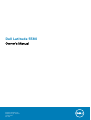 1
1
-
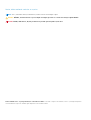 2
2
-
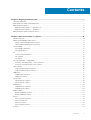 3
3
-
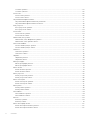 4
4
-
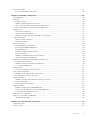 5
5
-
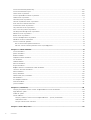 6
6
-
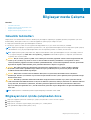 7
7
-
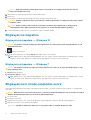 8
8
-
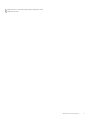 9
9
-
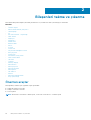 10
10
-
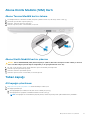 11
11
-
 12
12
-
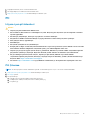 13
13
-
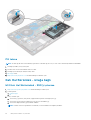 14
14
-
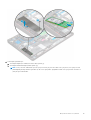 15
15
-
 16
16
-
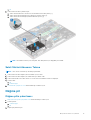 17
17
-
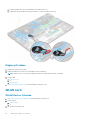 18
18
-
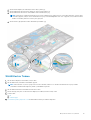 19
19
-
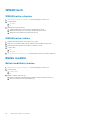 20
20
-
 21
21
-
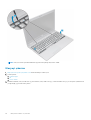 22
22
-
 23
23
-
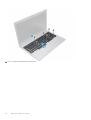 24
24
-
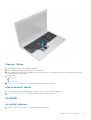 25
25
-
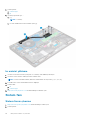 26
26
-
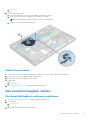 27
27
-
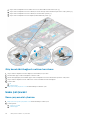 28
28
-
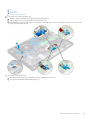 29
29
-
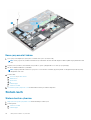 30
30
-
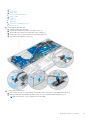 31
31
-
 32
32
-
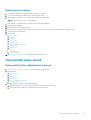 33
33
-
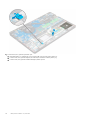 34
34
-
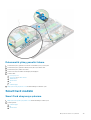 35
35
-
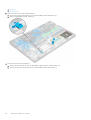 36
36
-
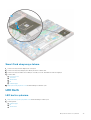 37
37
-
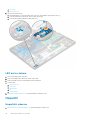 38
38
-
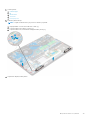 39
39
-
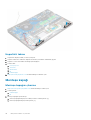 40
40
-
 41
41
-
 42
42
-
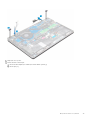 43
43
-
 44
44
-
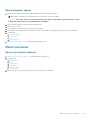 45
45
-
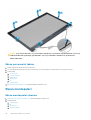 46
46
-
 47
47
-
 48
48
-
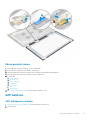 49
49
-
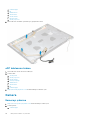 50
50
-
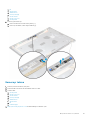 51
51
-
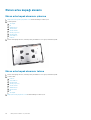 52
52
-
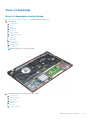 53
53
-
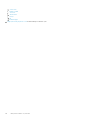 54
54
-
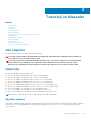 55
55
-
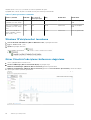 56
56
-
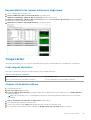 57
57
-
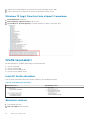 58
58
-
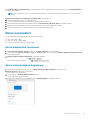 59
59
-
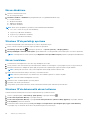 60
60
-
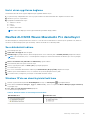 61
61
-
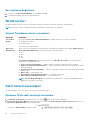 62
62
-
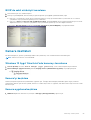 63
63
-
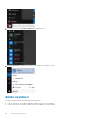 64
64
-
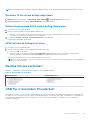 65
65
-
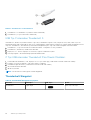 66
66
-
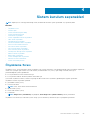 67
67
-
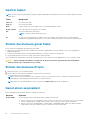 68
68
-
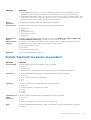 69
69
-
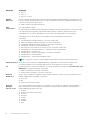 70
70
-
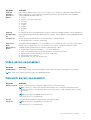 71
71
-
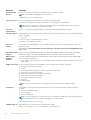 72
72
-
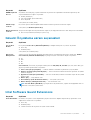 73
73
-
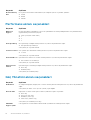 74
74
-
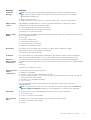 75
75
-
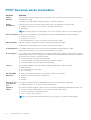 76
76
-
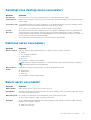 77
77
-
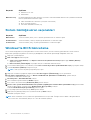 78
78
-
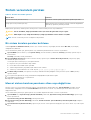 79
79
-
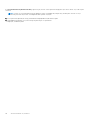 80
80
-
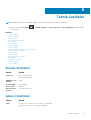 81
81
-
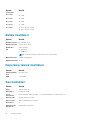 82
82
-
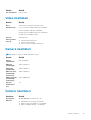 83
83
-
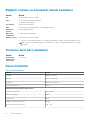 84
84
-
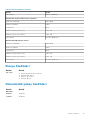 85
85
-
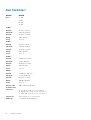 86
86
-
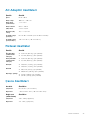 87
87
-
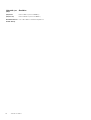 88
88
-
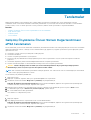 89
89
-
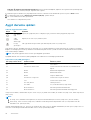 90
90
-
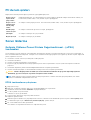 91
91
-
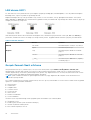 92
92
-
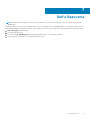 93
93
İlgili makaleler
-
Dell Latitude 5590 El kitabı
-
Dell Latitude 5490 El kitabı
-
Dell Latitude 5495 El kitabı
-
Dell Latitude 5290 El kitabı
-
Dell Precision 3530 Kullanım kılavuzu
-
Dell Vostro 14 5468 El kitabı
-
Dell Latitude 5491 Kullanım kılavuzu
-
Dell Precision 3510 El kitabı
-
Dell Latitude 3350 El kitabı
-
Dell Latitude 3390 2-in-1 El kitabı